विज्ञापन
Google डॉक्स और गूगल शीट्स जैसी सेवाओं ने तूफान से डिजिटल मूल निवासी ले लिया है और स्कूल और पेशेवर परियोजनाओं पर समान रूप से सहयोग करने के लिए दुनिया भर में उपयोग किया जाता है।
Google शीट है एक्सेल के ऑनलाइन समकक्ष एक्सेल बनाम Google शीट: आपके लिए कौन सा बेहतर है?क्या आपको वास्तव में एक्सेल की आवश्यकता है? डेस्कटॉप और ऑनलाइन समाधान दोनों के अपने फायदे हैं। यदि आपको अपने स्प्रैडशीट को प्रबंधित करने के लिए एक्सेल और Google शीट के बीच चयन करने में समस्या है, तो हमें निर्णय लेने में आपकी सहायता करने दें। अधिक पढ़ें और यह पहला उपकरण नहीं है जो टीम वर्क के क्षेत्र में ध्यान में आता है। लेकिन जब आप सामूहिक रूप से डेटा की आपूर्ति करते हैं, तो सूचना प्रसंस्करण उपकरण के रूप में स्प्रेडशीट अपरिहार्य हो जाती है।
यह लेख आपको Google पत्रक कार्यों और समूह परियोजनाओं के लिए आवश्यक सुविधाओं के माध्यम से ले जाएगा। कुछ सार्वभौमिक हैं और एक्सेल में पाए जा सकते हैं, अन्य Google शीट्स और इसके द्वारा प्रदान किए जाने वाले सहयोग विकल्पों के लिए अद्वितीय हैं।
मूल बातें
प्रदर्शन का विषय
Google पत्रक की शक्ति प्रदर्शित करने के लिए, मैं एक स्प्रेडशीट का उपयोग कर रहा हूं जो एक टीम डायनामिक्स अभ्यास के परिणामों का मूल्यांकन करने के लिए स्थापित किया गया था। अभ्यास का उद्देश्य यह पता लगाना है कि टीम के सदस्यों ने टीम के भीतर कौन सी भूमिकाएं अपनाई हैं, जैसा कि उनके सहयोगियों ने देखा है। यदि आप टीम की गतिशीलता और भूमिकाओं के बारे में अधिक जानना चाहते हैं, तो मैं इसमें देखने की सलाह देता हूं
बेलबिन ढाँचा.स्प्रेडशीट सेटअप और डेटा स्रोत
संक्षेप में, मैं प्रत्येक प्रतिभागी के लिए एक शीट निर्धारित करता हूं, जिस पर वे बेलबैन फ्रेमवर्क में नौ भूमिकाओं में से प्रत्येक के लिए टीम के प्रत्येक सदस्य को रेट कर सकते हैं। पहला टेम्पलेट बनाने के बाद, मैंने कई समान शीट बनाने के लिए इसे डुप्लिकेट किया। डेटा को एक प्रोसेसिंग शीट में आयात किया जाता है, जो बदले में मास्टर शीट पर परिणाम जारी करता है। जब मैं चादरें कहता हूं, मेरा मतलब है कि एक एकल स्प्रेडशीट दस्तावेज़ के भीतर टैब। प्रत्येक टीम के सदस्य और भूमिका के लिए औसत रेटिंग के अलावा, मास्टर शीट से यह भी पता चलता है कि कौन सी भूमिकाएं टीम द्वारा कवर की जाती हैं और कौन से गायब हैं या अंडररप्रिटेड हैं।
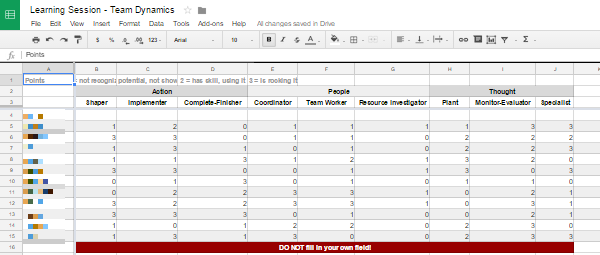
इस प्रदर्शन के लिए डेटा का एक यादृच्छिक सेट बनाने के लिए, मैंने इसका उपयोग किया रैंडम जेनरेटर, कई में से एक उपयोगी Google डिस्क ऐड-ऑन 5 Google ड्राइव ऐड-ऑन आपको उपयोग करने की आवश्यकता हैGoogle डॉक्स और Google स्प्रैडशीट दोनों ही अद्भुत मुफ्त सेवाएँ हैं, लेकिन जब आप यहाँ सूचीबद्ध कुछ ऐड-ऑन को शामिल करते हैं, तो यह इन उपकरणों में नई जान फूंक सकता है। अधिक पढ़ें .
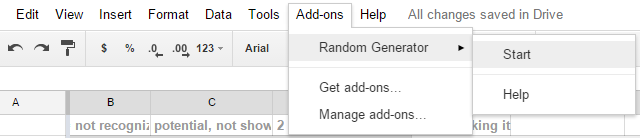
मैंने उन कोशिकाओं को हाइलाइट किया जिनकी मुझे ज़रूरत थी, डालने के लिए ऐड-ऑन सेट करें पूर्णांक 0 से 3 की संख्या (हमारे परीक्षण के लिए रेटिंग विकल्प), के लिए चेकमार्क हटा दिया गया अद्वितीय मूल्य, और क्लिक किया उत्पन्न. मैंने सभी व्यक्तिगत डेटा शीट के लिए प्रक्रिया को दोहराया। चूंकि टीम के सदस्यों को खुद को रेट नहीं करना है, इसलिए मैंने एक खाली लाइन बनाते हुए प्रत्येक शीट से संबंधित यादृच्छिक डेटा बिंदुओं को हटा दिया।
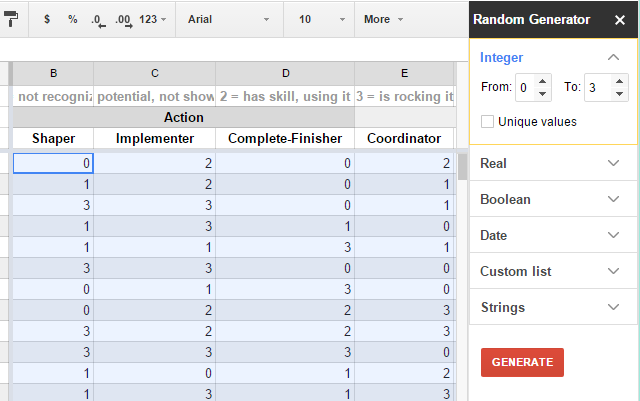
पूर्णांक संख्या दर्ज करने के अलावा, आप रैंडम जेनरेटर को जोड़ने के लिए भी उपयोग कर सकते हैं बूलियन मूल्य खोज इंजन के साथ सामान खोजने में बेहतर बनें: बूलियन खोज तर्क समझायायह लगभग 50 बिलियन अनुक्रमित पृष्ठों को क्वेरी करने के लिए Google के हजारों सर्वरों को आधा सेकंड का समय लेता है, आपको केवल खोज परिणामों के पहले पृष्ठ को स्कैन करने में काफी समय लगता है। उसके ऊपर,... अधिक पढ़ें , दिनांक, कस्टम सूची और तार।
कैसे आप की जरूरत है सूत्र खोजने के लिए
ध्यान दें कि जब भी आप कोई सूत्र लिखना शुरू करते हैं, यानी कम से कम एक अक्षर के बाद एक समान चिह्न, ऑटो-सुझाव उपलब्ध कार्यों के साथ पॉप अप होगा। सुझाए गए कार्यों पर होवर करें कि वे क्या करने के लिए डिज़ाइन किए गए हैं।
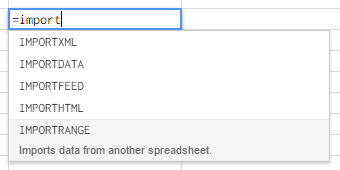
आप सभी फॉर्मूलों की समीक्षा कर सकते हैं Google की फ़ंक्शन सूची या लेने से कुछ बुनियादी लोगों की समीक्षा करें सरल सूत्र पाठ्यक्रम बनाना GCFLearnFree.org पर।
आपके लिए Google पत्रक कार्य करें
अन्य Google पत्रक से डेटा आयात करें
बशर्ते आपके पास देखने की अनुमति हो, आप कर सकते हैं किसी भी Google शीट से डेटा आयात करें कैसे अन्य Google स्प्रेडशीट से डेटा आयात करने के लिएअधिकांश उपयोगकर्ता केवल Google स्प्रेडशीट की क्षमता का एक छोटा सा अंश उपयोग करते हैं। क्या आप जानते हैं कि एक Google स्प्रेडशीट से दूसरे में जानकारी कैसे प्राप्त करें? यहाँ काम करने के लिए एक सेल फ़ंक्शन है। अधिक पढ़ें , चाहे वह आपकी वर्तमान शीट का दूसरा टैब हो या पूरी तरह से एक अलग स्प्रेडशीट दस्तावेज़। आप या तो एकल कक्षों या संपूर्ण स्तंभों और / या पंक्तियों को आयात कर सकते हैं; मूल सूत्र समान है:
= ImportRange ("SHEET_ID", "TAB_NAME! CELL_OR_RANGE")
SHEET_ID दस्तावेज़ URL में दो फ़ॉरवर्ड स्लैश के बीच पाए जाने वाले अक्षरों की स्ट्रिंग को संदर्भित करता है, जैसा कि नीचे स्क्रीनशॉट में दिखाया गया है। स्ट्रिंग लंबी हो सकती है।

TAB_NAME एक दस्तावेज़ के भीतर व्यक्तिगत शीट के नाम को संदर्भित करता है। आदर्श रूप से रिक्त स्थान के बिना इसे कुछ सरल बनाना सुनिश्चित करें। यदि टैब नाम में रिक्त स्थान हैं, तो इसे लपेटने के लिए एकल उद्धरण का उपयोग करें। इसे विस्मयादिबोधक चिह्न के साथ CELL_OR_RANGE से अलग किया गया है। CELL_OR_RANGE एक एकल कक्ष, B4 की तरह कुछ या कोशिकाओं की श्रेणी, B: B जैसे कुछ का उल्लेख कर सकता है एक पूरे कॉलम को कॉपी करें, B4: J4 को एक लाइन से कॉपी करने के लिए, या B4: J15 को कई लाइनों में कॉपी करें और कॉलम।
अपने इच्छित "आयात रेंज" के पहले सेल में सूत्र जोड़ें और यह स्वचालित रूप से सभी अनुरोधित कोशिकाओं को दाईं ओर और / या नीचे से भर देगा। हालाँकि जब आप पहली बार ऐसा करने की कोशिश करते हैं, तो आपको एक #REF मिल सकता है! त्रुटि, जैसा कि नीचे दिखाया गया है। बस क्लिक करें उपयोग की अनुमति दें आयात के लिए आगे बढ़ना है।
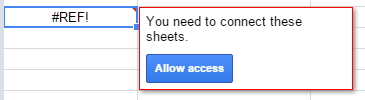
यदि आप एक ही स्प्रैडशीट दस्तावेज़ के डेटा संदर्भित कर रहे हैं, तो एक सरलीकृत सूत्र काम करना चाहिए, हालांकि मेरे लिए यह केवल एकल कक्षों के साथ काम करता है:
= TAB_NAME! सेल
गणना डेटा अंक और गणना की गणना
प्रत्येक टीम के सदस्य के लिए औसत रेटिंग की गणना करने के लिए, मैंने ऊपर उल्लिखित सूत्र का उपयोग करके सभी रेटिंग्स को एक प्रोसेसिंग शीट में अपनी रेटिंग से आयात किया। दूसरे शब्दों में, प्रत्येक टीम के सदस्य के लिए, मेरे पास 11 पंक्तियों का डेटा है, कम से कम एक खाली पंक्ति के साथ, क्योंकि कोई भी खुद को रेट नहीं करता है। मुझे यह भी ध्यान रखना था कि यदि अभ्यास के लिए 11 से कम प्रतिभागी दिखाई देते हैं, तो एक से अधिक रेखाएँ खाली होंगी, जो औसत की गणना के लिए एक चुनौती पैदा करती हैं। यहां बताया गया है कि मैंने इसे कैसे हल किया
औसत की गणना करने के लिए, मैंने सभी व्यक्तिगत रेटिंगों से उनके कुल को जोड़ा। यह उस के लिए सूत्र है:
= SUM (START: END)
START पहली सेल को संदर्भित करता है, उदा। B5 और END अंतिम सेल को संदर्भित करता है जिसे आप शामिल करना चाहते हैं, उदा। B15।
डेटा बिंदुओं की संख्या निर्धारित करने के लिए, मैंने COUNTIF सूत्र का उपयोग किया:
= COUNTIF (B5: B15, "<4")
मुझे पता था कि रेटिंग 0 और 3 के बीच कोई भी संख्या होगी। एक सेल जिसमें उन सभी नंबरों के अलावा कुछ भी हो, जो सभी 4 से छोटे हों, आदर्श रूप से एक खाली सेल हैं, जिनकी गिनती करने की आवश्यकता नहीं है। इसलिए, इस गणना का परिणाम प्रस्तुत किए गए डेटा बिंदुओं की संख्या के बराबर होगा।
इसके बाद, मैंने दो फ़ार्मुलों को एक नेस्टेड फ़ंक्शन में मिलाया, यानी COUMIF परिणाम के साथ अपने SUM को अलग करने के लिए और इस तरह एक सेल में औसत की गणना करें:
= DIVIDE ((SUM (B5: B15)), (COUNTIF (B5: B15, "<4")))
यह ध्यान रखना अच्छा है कि कोष्ठक के अंदर के कार्य को पहले संसाधित किया जाएगा।
ध्यान दें कि एक गुम कोष्ठक या उद्धरण स्प्रेडशीट त्रुटि का सबसे आम स्रोत है। इसके अलावा, यदि आप यूरोपीय संख्या स्वरूपण का उपयोग कर रहे हैं, जहां बिंदुओं के बजाय अल्पविराम का उपयोग दशमलव को अलग करने के लिए किया जाता है, तो आप अपने सूत्र में मूल्यों को अलग करने के लिए उपयोग किए जाने वाले अल्पविराम के साथ समस्याओं में भाग सकते हैं; इसके बजाय अर्धविराम का उपयोग करने का प्रयास करें।
मैंने अपनी टीम के भीतर विशिष्ट भूमिकाओं में कितने लोगों को दिखाया, यह जानने के लिए मैंने इस फॉर्मूले का फिर से उपयोग किया। उस स्थिति में मैंने "> 1" का उपयोग किया था, क्योंकि 1, यानी 2 या 3 से बड़ी रेटिंग से संकेत मिलता है कि कौशल लागू किया जा रहा है।
आप ऐसा कर सकते हैं COUNTIF सूत्र का उपयोग करें मिनी एक्सेल ट्यूटोरियल: एक्सेल में एडवांस्ड काउंटिंग और ऐड फंक्शंस का उपयोग करनाअधिक उन्नत एक्सेल फ़ार्मुलों की तुलना में फॉर्मूला को गिनना और जोड़ना मुंडन दिखाई दे सकता है। लेकिन जब आप अपनी स्प्रेडशीट में डेटा के बारे में जानकारी एकत्र करने की आवश्यकता होती है, तो वे आपको बहुत समय बचाने में मदद कर सकते हैं। अधिक पढ़ें कई उन्नत परिचालनों के लिए, जैसा कि हमने एक अलग लेख में बताया है। इसी तरह, यदि आपको स्प्रेडशीट के भीतर विशिष्ट जानकारी खोजने की आवश्यकता है, तो आप सार्वभौमिक का उपयोग कर सकते हैं देखने के कार्य 4 एक्सेल लुकअप स्प्रेडशीट को कुशलता से खोजने के लिए कार्यएक बड़ी एक्सेल स्प्रेडशीट की खोज करना हमेशा आसान नहीं होता है। समय बचाने और स्प्रैडशीट को कुशलतापूर्वक खोजने के लिए लुकअप फ़ार्मुलों का उपयोग करें। अधिक पढ़ें . अंत में, यदि आप सशर्त स्वरूपण, विभिन्न कोशिकाओं के डेटा के संयोजन या बाहरी डेटा आयात करने के बारे में उत्सुक हैं, तो हम हमारे लेख की अनुशंसा करते हैं उपयोगी Google पत्रक कार्य इन उपयोगी Google स्प्रेडशीट फ़ंक्शंस के साथ अद्भुत करतब दिखाएंमुझे यह स्वीकार करने में शर्म आती है कि मैंने हाल ही में Google स्प्रेडशीट के साथ प्रयोग करना शुरू करने का फैसला किया है, और जो मैंने खोजा है वह यह है कि अद्भुत होने के कारण एक्सेल या पावर ने मुझ पर जो कुछ भी किया था बातें ... अधिक पढ़ें .
शीट्स छिपाएँ और सुरक्षित करें
मेरी टीम को उस डेटा पर ध्यान केंद्रित करने में मदद करने के लिए, जिसने मैंने प्रोसेसिंग शीट को छिपाने के लिए चुना। ऐसा करने के लिए, मेनू का विस्तार करने के लिए शीट नाम के बगल में स्थित तीर पर क्लिक करें, फिर चयन करें चादर छिपाओ. जैसा कि आप नीचे स्क्रीनशॉट में देख सकते हैं, आप एक छिपी हुई शीट दिखा सकते हैं दृश्य> छिपी हुई चादरें और उस शीट का चयन करना जिसे आप फिर से दिखाना चाहते हैं।
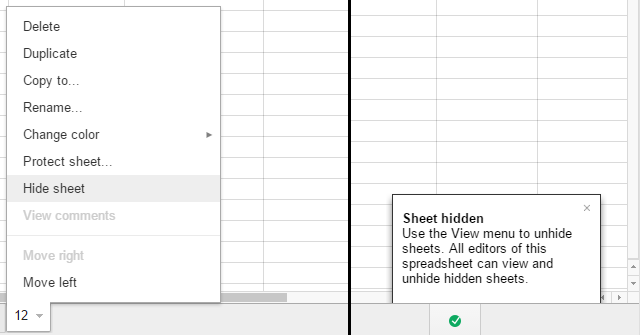
उपयोगकर्ताओं को गलती से जटिल फ़ार्मुलों को गड़बड़ाने या डेटा को बदलने से रोकने के लिए, आप भी चुन सकते हैं शीट सुरक्षित करें ... ऊपर दिखाए गए मेनू से विकल्प। यह आपको एक की रक्षा करने का विकल्प देगा रेंज कोशिकाओं या एक पूरे की चादर. यदि आप बाद वाले के साथ जाते हैं, तो आप कर सकते हैं कुछ कोशिकाओं को छोड़कर. दोनों मामलों में, आप कर सकते हैं अनुमतियाँ सेट करें तथा प्रतिबंधित करें कि कौन इस सीमा को संपादित कर सकता है, अनिवार्य रूप से चयनित उपयोगकर्ताओं को संपादन या आम तौर पर प्रदर्शन करने की अनुमति देता है इस सीमा को संपादित करते समय एक चेतावनी दिखाएं.
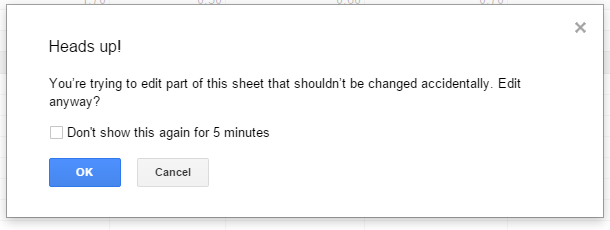
बदलावों के प्रति सचेत रहने के लिए अधिसूचनाएँ सेट करें
जब आप अतुल्यकालिक समूह के सहयोग के लिए एक दस्तावेज़ जारी कर रहे हैं, तो यह अब और फिर हर किसी में जाँच करने के लिए एक अच्छा विचार है और बाकी सभी के लिए है। या सूचनाएं सेट अप करें, ताकि आप जान सकें कि कब क्या होता है।
के लिए जाओ उपकरण> अधिसूचना नियम ... और अपनी पसंदीदा दिनचर्या चुनें। आपको जब भी सूचित किया जा सकता है कोई भी बदलाव किया जाता है या कब एक उपयोगकर्ता एक फॉर्म सबमिट करता है और आप में से ईमेल द्वारा अधिसूचित किया जा सकता है a दैनिक खुलासा या बिल्कुल अभी.

चूंकि Google शीट टिप्पणी का समर्थन करता है, आप टिप्पणियों या उत्तरों के बारे में सूचनाएं भी प्राप्त कर सकते हैं। क्लिक करें टिप्पणियाँ शीर्ष दाईं ओर, का विस्तार करें सूचनाएं मेनू, और अपनी पसंद का चयन करें।
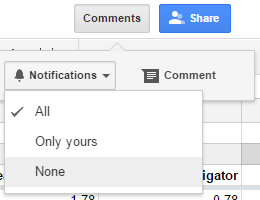
टिप्पणी करने के लिए, पहले सेल को हाइलाइट करें आप पर टिप्पणी करना चाहते हैं, तो पर जाएं टिप्पणियाँ> टिप्पणी.
दस्तावेज़ संस्करणों को पुनर्स्थापित करने के लिए संशोधन इतिहास का उपयोग करें
कभी-कभी ऐसी चीजें होती हैं जिनका इरादा नहीं था या हो सकता है कि आप एक शीट और फिर से उपयोग करना चाहते हैं इसे एक टेम्पलेट में बदल दें अपने जीवन को व्यवस्थित करने के लिए 10 आश्चर्यजनक उपयोगी स्प्रेडशीट टेम्पलेटक्या आपकी ज़िंदगी छूटी हुई डेडलाइन, खरीदारी और टूटी हुई प्रतिबद्धताओं की गड़बड़ी है? लगता है जैसे आपको संगठित होने की आवश्यकता है। अधिक पढ़ें , जिसका अर्थ है कि आपको इस बीच दर्ज किए गए सभी डेटा को साफ़ करना होगा। जब संशोधन इतिहास काम आता है। आप इसके माध्यम से एक्सेस कर सकते हैं फ़ाइल> संशोधन इतिहास देखें या कीबोर्ड शॉर्टकट के साथ CTRL + ALT + SHIFT + G.
सबसे पहले, यह दस्तावेज़ के इतिहास के साथ दिनांक, समय और दस्तावेज़ को संपादित करने वाले व्यक्ति के उपयोगकर्ता नाम के साथ प्रमुख संपादन सूचीबद्ध करेगा। हर एक चरण को देखने के लिए, पर क्लिक करें अधिक विस्तृत संशोधन दिखाएं सूची के बहुत नीचे। जब आपको वह अवस्था मिली जिसमें आप दस्तावेज़ देखना चाहते हैं, तो क्लिक करें इस संशोधन को पुनर्स्थापित करें.
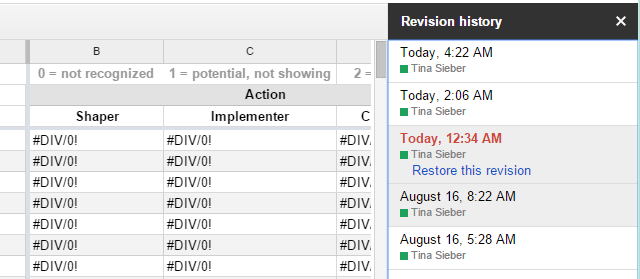
Google पत्रक के साथ अधिक करें
यह न केवल इसकी सहयोगी विशेषताएं हैं, जो Google शीट को एक्सेल की तुलना में अधिक बहुमुखी उपकरण बनाती हैं। अन्य Google टूल के साथ संयुक्त, आप जटिल ऑपरेशन बना सकते हैं। उदाहरण के लिए, आप Google शीट को Google प्रपत्र के साथ संयोजित कर सकते हैं a स्व-ग्रेडिंग क्विज़ Google फ़ॉर्म का उपयोग कैसे करें अपनी खुद की स्व-ग्रेडिंग प्रश्नोत्तरी बनाने के लिएक्या आप एक शिक्षक या प्रशिक्षक हैं? किसी को काम पर रखने की प्रक्रिया में शामिल? क्या आपको किसी तरह जांचने की ज़रूरत है कि अन्य लोगों के पास कौशल या ज्ञान है जो आप उनसे उम्मीद करते हैं? खैर, आप जा रहे हैं ... अधिक पढ़ें या Google Analytics के साथ एक स्वचालित रिपोर्ट तैयार करें Analytics डेटा से एक स्वचालित Google स्प्रेडशीट रिपोर्ट कैसे बनाएं अधिक पढ़ें . आपके कल्पना की सीमा है।
आप Google पत्रक के साथ क्या कर रहे हैं और कौन से सूत्र हैं,Google शीट स्क्रिप्ट इन उत्कृष्ट Google स्प्रेडशीट लिपियों के साथ उत्पादकता बढ़ाएँयदि आप डेटा फैलाने के लिए स्प्रेडशीट एप्लिकेशन का उपयोग करते हैं, तो कस्टम स्क्रिप्ट मास्टर कुंजी हो सकती है। इन उत्कृष्ट Google स्प्रेडशीट स्क्रिप्ट के साथ रोल करना शुरू करें और नए तरीकों से अपने डेटा का उपयोग करें। अधिक पढ़ें ,या ऐड-इन्स क्या आप के बिना नहीं रह सकते थे?
टीना पिछले एक दशक से उपभोक्ता तकनीक के बारे में लिख रही हैं। वह प्राकृतिक विज्ञान में डॉक्टरेट, जर्मनी से डिप्लोमेट और स्वीडन से एमएससी करती है। उसकी विश्लेषणात्मक पृष्ठभूमि ने उसे मेकओसेफ़ में एक प्रौद्योगिकी पत्रकार के रूप में उत्कृष्टता प्रदान करने में मदद की है, जहां वह अब कीवर्ड अनुसंधान और संचालन का प्रबंधन कर रही है।


